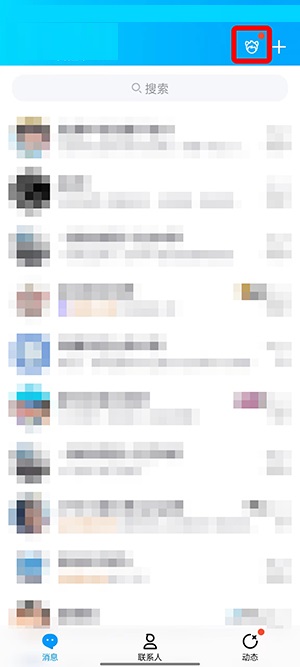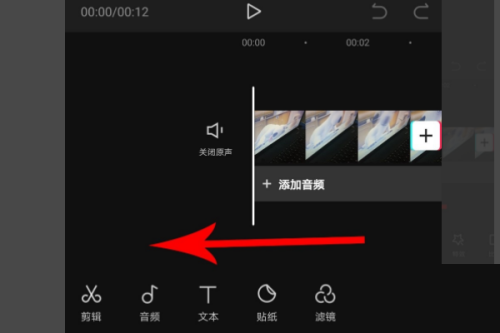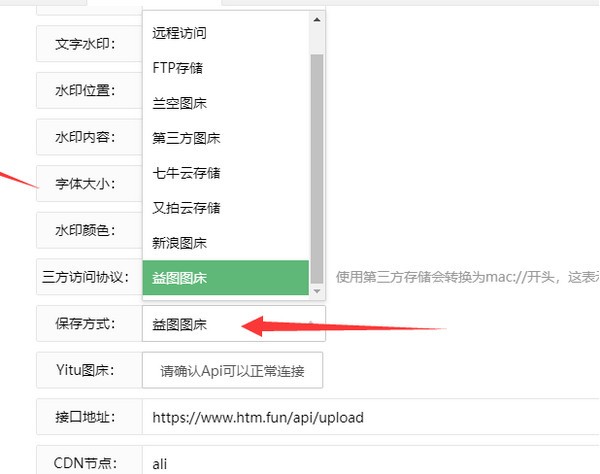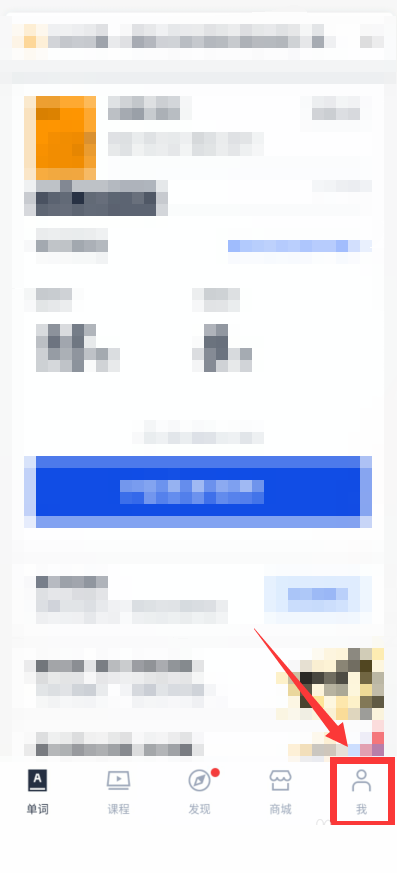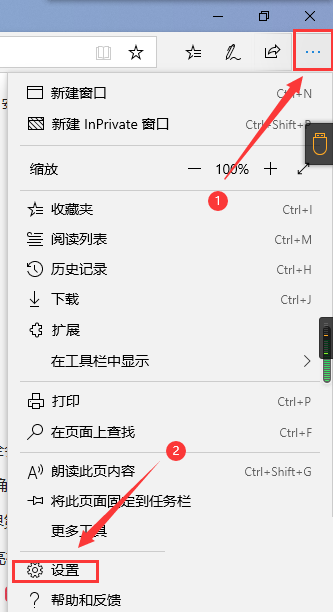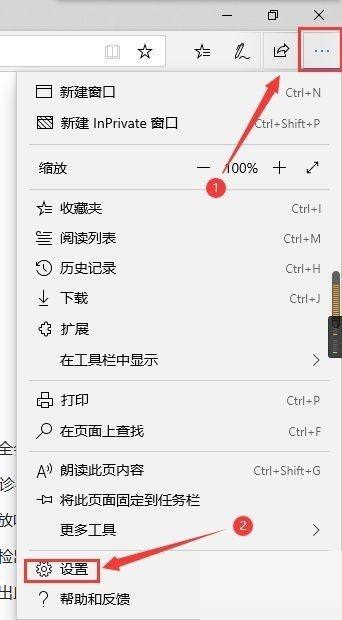Windows优化大师怎么设置提醒清理垃圾大小?Windows优化大师设置提醒清理垃圾大小教程
今天小编为大家带来了Windows优化大师设置提醒清理垃圾大小教程,想知道怎么做的小伙伴来看看接下来的这篇文章吧,相信一定会帮到你们的。
Windows优化大师怎么设置提醒清理垃圾大小?Windows优化大师设置提醒清理垃圾大小教程
1、首先电脑下载安装Windows优化大师后,点击桌面软件快捷方式进入。
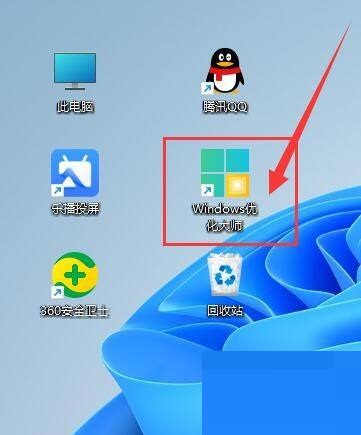
2、然后进入主界面后,点击右上角“菜单”按钮(三横线图标),在下拉选项中,点击“设置”进入,如图所示。
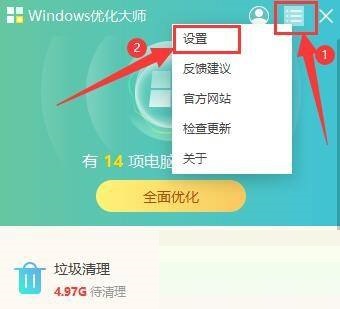
3、最后进入“垃圾清理”界面中,在“定期扫一扫”项下,点击“提醒垃圾大小”的下拉按钮,在列出项中按需选择容量即可,如图所示。
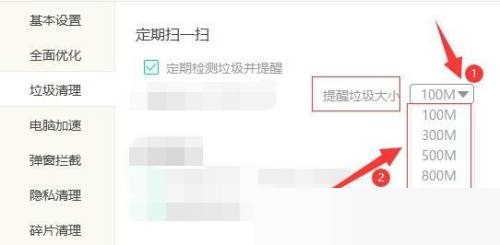
以上这篇文章就是Windows优化大师设置提醒清理垃圾大小教程,更多教程尽在下载之家。
tags: